 |
 |
|
||
 |
||||
Problemy z jakością wydruku
Jeśli wystąpiły problemy z jakością wydruku, należy porównać je z przedstawionymi na poniższych ilustracjach. Kliknij podpis pod ilustracją, która najbardziej przypomina otrzymany wydruk.
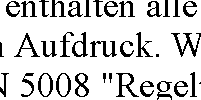 Próbka prawidłowa
|
 Próbka prawidłowa
|
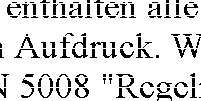 |
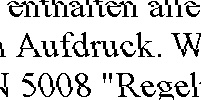 |
 |
 |
 |
 |
Pasy w poziomie
Upewnij się, że w podajniku arkuszy papier załadowano stroną przeznaczoną do drukowania skierowaną do góry.
Uruchom program narzędziowy Head Cleaning (Czyszczenie głowicy), aby wyczyścić zatkane dysze.
 Patrz sekcja Czyszczenie głowicy drukującej
Patrz sekcja Czyszczenie głowicy drukującej
 Patrz sekcja Czyszczenie głowicy drukującej
Patrz sekcja Czyszczenie głowicy drukującej
Pojemniki z tuszem należy zużyć w ciągu sześciu miesięcy od otwarcia opakowania.
Używaj oryginalnych pojemników z tuszem firmy Epson.
Sprawdź stan pojemnika z tuszem, korzystając z programu EPSON Status Monitor 3 (Windows) lub EPSON StatusMonitor (Mac OS X).
 Patrz sekcja Sprawdzanie stanu pojemnika z tuszem
Patrz sekcja Sprawdzanie stanu pojemnika z tuszem
Jeśli wykres wskazuje na niski poziom tuszu lub jego brak, wymień odpowiedni pojemnik z tuszem.
 Patrz sekcja Wymiana zużytego pojemnika na tusz
Patrz sekcja Wymiana zużytego pojemnika na tusz
 Patrz sekcja Sprawdzanie stanu pojemnika z tuszem
Patrz sekcja Sprawdzanie stanu pojemnika z tuszem
Jeśli wykres wskazuje na niski poziom tuszu lub jego brak, wymień odpowiedni pojemnik z tuszem.
 Patrz sekcja Wymiana zużytego pojemnika na tusz
Patrz sekcja Wymiana zużytego pojemnika na tusz
Upewnij się, że wybrane w sterowniku drukarki ustawienie opcji Paper Type (Typ papieru) jest odpowiednie dla papieru załadowanego do drukarki.
 Patrz sekcja Wybór odpowiedniego typu papieru
Patrz sekcja Wybór odpowiedniego typu papieru
 Patrz sekcja Wybór odpowiedniego typu papieru
Patrz sekcja Wybór odpowiedniego typu papieru
Nieprawidłowe wyrównanie lub pasy w pionie
Upewnij się, że w podajniku arkuszy papier załadowano stroną przeznaczoną do drukowania skierowaną do góry.
Uruchom program narzędziowy Head Cleaning (Czyszczenie głowicy), aby wyczyścić zatkane dysze.
 Patrz sekcja Czyszczenie głowicy drukującej
Patrz sekcja Czyszczenie głowicy drukującej
 Patrz sekcja Czyszczenie głowicy drukującej
Patrz sekcja Czyszczenie głowicy drukującej
Uruchom program narzędziowy Print Head Alignment (Wyrównanie głowicy drukującej).
 Patrz sekcja Wyrównywanie głowicy drukującej
Patrz sekcja Wyrównywanie głowicy drukującej
 Patrz sekcja Wyrównywanie głowicy drukującej
Patrz sekcja Wyrównywanie głowicy drukującej
Usuń zaznaczenia pola wyboru High Speed (Duża szybkość) w oknie Advanced (Zaawansowane) w sterowniku drukarki (Windows). Szczegółowe informacje zawiera pomoc online.
Upewnij się, że wybrane w sterowniku drukarki ustawienie opcji Paper Type (Typ papieru) jest odpowiednie dla papieru załadowanego do drukarki.
 Patrz sekcja Wybór odpowiedniego typu papieru
Patrz sekcja Wybór odpowiedniego typu papieru
 Patrz sekcja Wybór odpowiedniego typu papieru
Patrz sekcja Wybór odpowiedniego typu papieru
Nieprawidłowe kolory lub brak kolorów
W systemie Windows wyłącz ustawienie Black Ink Only (Tylko czarny tusz) w oknie Advanced (Zaawansowane) sterownika drukarki.
W systemie Mac OS X zmień ustawienie Color (Kolor) na Color (Kolor) w opcji Print Settings (Ustawienia drukowania) w oknie dialogowym Print (Drukuj) sterownika drukarki.
Szczegółowe informacje można znaleźć w pomocy elektronicznej sterownika drukarki.
W systemie Mac OS X zmień ustawienie Color (Kolor) na Color (Kolor) w opcji Print Settings (Ustawienia drukowania) w oknie dialogowym Print (Drukuj) sterownika drukarki.
Szczegółowe informacje można znaleźć w pomocy elektronicznej sterownika drukarki.
Dostosuj ustawienia kolorów w aplikacji lub w ustawieniach sterownika drukarki.
W systemie Windows sprawdź ustawienia w oknie Advanced (Zaawansowane).
W systemie Mac OS X sprawdź ustawienia w oknie dialogowym Print Settings (Ustawienia drukowania), które można otworzyć z okna dialogowego Print (Drukuj).
Szczegółowe informacje zawiera pomoc online.
W systemie Windows sprawdź ustawienia w oknie Advanced (Zaawansowane).
W systemie Mac OS X sprawdź ustawienia w oknie dialogowym Print Settings (Ustawienia drukowania), które można otworzyć z okna dialogowego Print (Drukuj).
Szczegółowe informacje zawiera pomoc online.
Uruchom program narzędziowy Head Cleaning (Czyszczenie głowicy).
 Patrz sekcja Czyszczenie głowicy drukującej
Patrz sekcja Czyszczenie głowicy drukującej
 Patrz sekcja Czyszczenie głowicy drukującej
Patrz sekcja Czyszczenie głowicy drukującej
Sprawdź stan pojemnika z tuszem, korzystając z programu EPSON Status Monitor 3 (Windows) lub EPSON StatusMonitor (Mac OS X).
 Patrz sekcja Sprawdzanie stanu pojemnika z tuszem
Patrz sekcja Sprawdzanie stanu pojemnika z tuszem
Jeśli obraz wskazuje na niski poziom tuszu lub jego brak, wymień odpowiedni pojemnik z tuszem.
 Patrz sekcja Wymiana zużytego pojemnika na tusz
Patrz sekcja Wymiana zużytego pojemnika na tusz
 Patrz sekcja Sprawdzanie stanu pojemnika z tuszem
Patrz sekcja Sprawdzanie stanu pojemnika z tuszem
Jeśli obraz wskazuje na niski poziom tuszu lub jego brak, wymień odpowiedni pojemnik z tuszem.
 Patrz sekcja Wymiana zużytego pojemnika na tusz
Patrz sekcja Wymiana zużytego pojemnika na tusz
Jeśli pojemniki z tuszem właśnie wymieniono, upewnij się, że nie upłynął termin ważności podany na opakowaniu. Jeśli drukarka nie była używana przez dłuższy czas, wymień pojemniki z tuszem.
 Patrz sekcja Wymiana pojemnika z tuszem przed jego opróżnieniem
Patrz sekcja Wymiana pojemnika z tuszem przed jego opróżnieniem
 Patrz sekcja Wymiana pojemnika z tuszem przed jego opróżnieniem
Patrz sekcja Wymiana pojemnika z tuszem przed jego opróżnieniem
Poplamiony lub rozmazany wydruk
Używaj tylko papieru zalecanego przez firmę Epson.
Aby uzyskać szczegółowe informacje na temat specjalnych nośników firmy Epson, kliknij kartę Appendix (Dodatek) w prawym górnym rogu okna User's Guide (Przewodnik użytkownika), a następnie kliknij opcje Product Information (Informacje o urządzeniu), Ink and Paper (Tusz i papier).
Aby uzyskać szczegółowe informacje na temat specjalnych nośników firmy Epson, kliknij kartę Appendix (Dodatek) w prawym górnym rogu okna User's Guide (Przewodnik użytkownika), a następnie kliknij opcje Product Information (Informacje o urządzeniu), Ink and Paper (Tusz i papier).
Używaj oryginalnych pojemników z tuszem firmy Epson.
Upewnij się, że drukarka stoi na płaskiej, stabilnej powierzchni, która jest większa od podstawy urządzenia. Drukarka nie będzie działać poprawnie, jeśli będzie przechylona.
Upewnij się, że papier nie jest uszkodzony, brudny lub zbyt stary.
Upewnij się, że papier jest suchy i że załadowany jest stroną przeznaczoną do drukowania skierowaną do góry.
Jeśli papier jest zawinięty w kierunku strony do drukowania, należy go wyprostować lub wywinąć lekko w drugą stronę.
Upewnij się, że wybrane w sterowniku drukarki ustawienie opcji Paper Type (Typ papieru) jest odpowiednie dla papieru załadowanego do drukarki.
 Patrz sekcja Wybór odpowiedniego typu papieru
Patrz sekcja Wybór odpowiedniego typu papieru
 Patrz sekcja Wybór odpowiedniego typu papieru
Patrz sekcja Wybór odpowiedniego typu papieru
Każdy arkusz wyjmij z tacy wyjściowej bezpośrednio po jego wydrukowaniu.
W przypadku drukowania na błyszczącym nośniku umieść pod stosem wydruków arkusz podtrzymujący (lub arkusz zwykłego papieru) albo wkładaj arkusze papieru pojedynczo.
Nie dotykaj ani nie dopuść do zetknięcia jakichkolwiek przedmiotów z zadrukowaną stroną papieru z błyszczącym wykończeniem. Wydruk wykonany na papierze błyszczącym pozostaw na kilka godzin, aby tusz całkowicie wysechł.
Uruchom program narzędziowy Head Cleaning (Czyszczenie głowicy).
 Patrz sekcja Czyszczenie głowicy drukującej
Patrz sekcja Czyszczenie głowicy drukującej
 Patrz sekcja Czyszczenie głowicy drukującej
Patrz sekcja Czyszczenie głowicy drukującej
